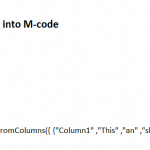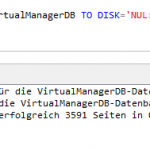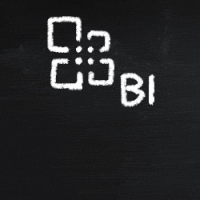Mapping von benutzerdefinierten Feldern in Dynamics CRM
Dynamics CRM bietet vom Lead bis zur Rechnung komfortable Prozesse an, die Ihnen enorm viel Arbeit ersparen. Wenn Sie beispielsweise einen Lead erstellen, Produktpositionen erfassen und diesen Lead danach in ein Angebot überführen, so werden neben den erfassten Daten auch die Produktpositionen mit übernommen. Dieses Verhalten findet man auch bei den anderen Prozessen, bei denen Produktpositionen hinzugefügt werden können.
Wenn Sie nun jedoch den Entitäten neue Felder hinzufügen, kann unter Umständen ein Problem entstehen. Bei den Entitäten, die eine direkte Beziehung haben, ist das nicht der Fall. Hier lässt sich das Mapping komfortabel über die Oberfläche anpassen.
Jedoch besteht beispielsweise keine direkte Beziehung zwischen einem Lead-Produkt und einem Angebots-Produkt. Daher können hier erstellte Felder nicht direkt über die Oberfläche verbunden, sondern nur über eine spezielle URL aufgerufen werden:
http://[YOURCRMNAME]/Tools/SystemCustomization/Relationships/Mappings/mappingList.aspx?mappingId=[GUID]
Um die URL aufrufen zu können, müssen wir unseren Namen und eine GUID (MappingId) einsetzen.
Diese Mapping ID lässt sich aus der #SQL Server Datenbank auslesen.
Als Beispiel nehmen wir das obere Beispiel mit den Leads und den Angeboten:
Als erstes führen wir folgende Query aus:
SELECT EntityMapId
FROM EntityMapBase
WHERE TargetEntityName=’quotedetail‘ AND SourceEntityName=’opportunityproduct‘
Diese Query liefert uns dann unsere Mapping-ID zwischen „opportunityproduct“ (Lead-Produkt) und „quotedetail“ (Angebots-Produkt).
Als nächstes setzen wir die entsprechenden Werte in unsere URL ein und öffnen diese im Browser:
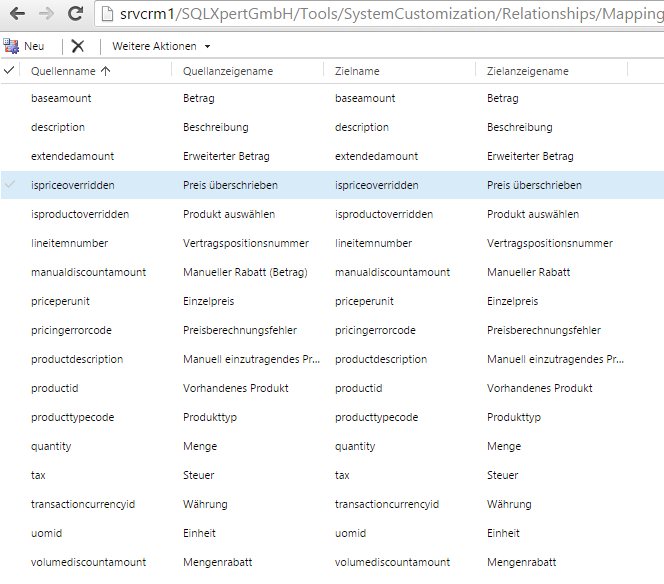
Hier können wir nun unsere neuen Felder miteinander verknüpfen.
Zwei Anmerkungen dazu:
- Ich habe noch keine Möglichkeit gefunden, dies im CRM Online zu machen.
- Die getätigten Anpassungen werden in der Standardlösung gespeichert. Hier habe ich auch noch keine Möglichkeit gefunden, es in einer eigenen Lösung zu machen.
Sollten Sie Hinweise oder Vorschläge dazu haben, dann kontaktieren Sie uns gerne!
Geschrieben von: Arthur Leinweber